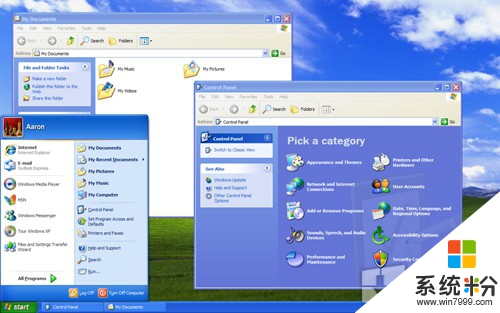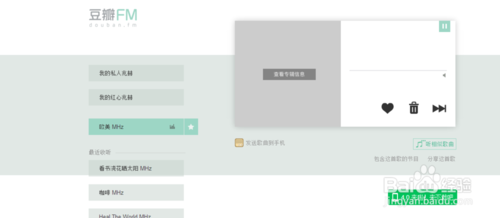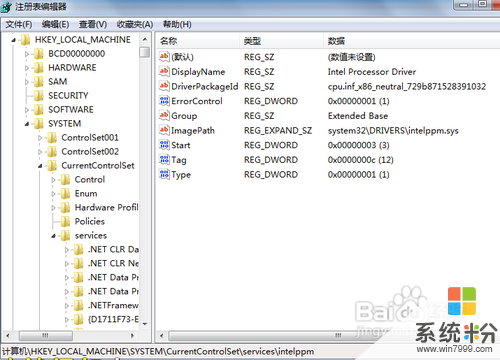已解決求解怎麼增大電腦的運行內存
提問者:8醬果果 | 瀏覽次 | 提問時間:2016-11-20 | 回答數量:3
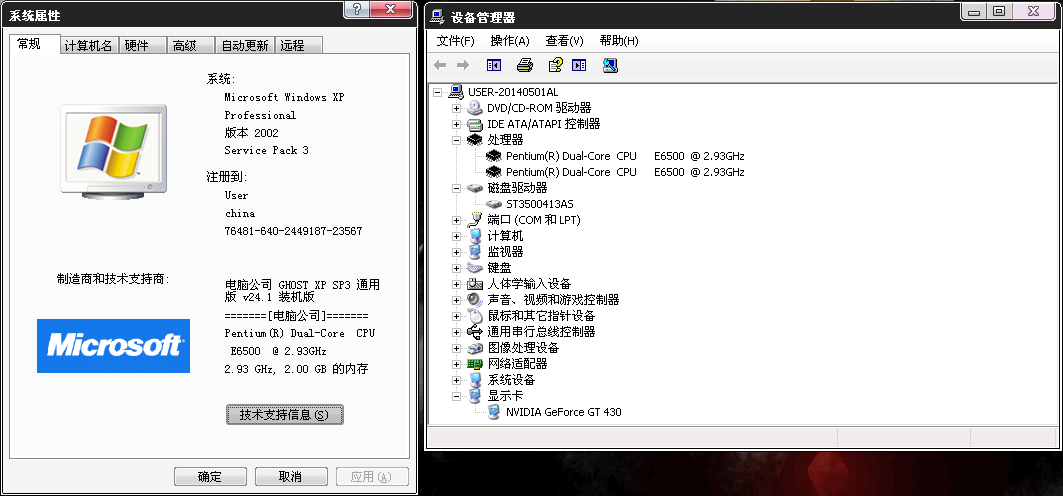 你好,電腦需要增運行內存的話,台式機和筆記本道理是一樣的。通過額外購買內存條來實現。在接入新內存條之前,要先確定電腦的操作係統,是32還是64位。如果是32位,內存加到4G就不需再...
你好,電腦需要增運行內存的話,台式機和筆記本道理是一樣的。通過額外購買內存條來實現。在接入新內存條之前,要先確定電腦的操作係統,是32還是64位。如果是32位,內存加到4G就不需再...
已有3條答案
663279899
回答數:342 | 被采納數:0
你好,電腦需要增運行內存的話,台式機和筆記本道理是一樣的。通過額外購買內存條來實現。
在接入新內存條之前,要先確定電腦的操作係統,是32還是64位。如果是32位,內存加到4G就不需再擴展了。因為受係統限製,隻能識別到3G左右。再加,會造成資源浪費。
如果是64位係統,可以打開機箱(筆記本要拆後蓋),在主板上找到內存插槽,按照內存條的方向,向下用力,即可將內存條固定在主板上。
選擇內存條時,需要注意:盡可能選擇和機器上原有內存條相同的品牌以及型號,以盡量確保兼容性。需要注意主板支持的內存條的運行主頻。如:DDR3 1600的主頻,如果選擇1333的,會造成性能下降。但反之,如果1333的主頻,就可以選擇1600的條,在運行時,內存會向下兼容,自動降頻。
希望我的回答可以幫助到你!
gelivableっ
回答數:1873 | 被采納數:0
一、在“我的電腦”上單擊鼠標右鍵,選擇“屬性->高級”,單擊“性能”下麵的“設置”按鈕,然後選擇“高級”頁,單擊“虛擬內存”下方的“更改”按鈕。選擇“自定義大小”,並將“起始大小”和“最大值”都設置為300M,這隻是一個臨時性的設置。設置完成後重新啟動計算機使設置生效。
二、進入“控製麵板->性能與維護->管理工具”,打開“性能”,展開“性能日誌和警告”,選擇“計數器日誌”。在窗口右側單擊鼠標右鍵選擇“新建日誌設置”
三、隨便設置一個日誌名稱,比如“監視虛擬內存大小”。
四、在“常規”頁中單擊“添加計數器”按鈕。
在“性能對象”中選擇“Paging File”,然後選中“從列表選擇記數器”下麵的“%Usage Peak”,並在右側“從列表中選擇範例”中選擇“_Total”。最後單擊“添加”和“關閉”按鈕。
五、別忘了記住“日誌文件”頁中的日誌文件存放位置和文件名,我們後麵需要查看這個日誌來判斷Windows XP平常到底用了多少虛擬內存,在這個例子中,日誌文件被存放在D:\\Perflog目錄下。
另外還要設置“日誌文件類型”為“文本文件”,這樣便於閱讀。
這時你可以看到剛才新建的日誌條目前麵的圖標變成了綠色,這表明日誌係統已經在監視虛擬內存了。如果圖標還是紅色,你應該單擊鼠標右鍵選擇“開始”來啟動這個日誌。
過一段時間後打開這個CVS文件,我們可以看到如下內容的條目。
這個日誌文件記錄這一段時間中頁麵文件的使用情況,注意這裏的單位是%,而不是MB。通過簡單的計算,我們就可以得到頁麵文件的最小尺寸,公式是“頁麵文件尺寸X百分比”。比如這個例子中,虛擬內存最大的使用比率是31%,300MBX31%=93MB,這個值就是虛擬內存的最小值(注意,300MB是前麵的設置的臨時值)。
如果物理內存較大,可以考慮將頁麵文件的“起始大小”和“最大值”設置為相等,等於上一步中計算出來的大小。這樣硬盤中不會因為頁麵文件過渡膨脹產生磁盤碎片,其副作用是由於“最大值”被設置的較小,萬一偶然出現虛擬內存超支的情況,可能會導致係統崩潰。
設置頁麵文件
現在回到“虛擬內存”的設置對話框中選擇自定義大小並按照上麵的計算結果分別設置“初始大小”和“最大值”。這裏我們將“初始大小”設置為91M,而將“最大值”設置成了200M,這樣比較保險
對頁麵文件進行碎片整理
Windows XP運行時需要大量訪問頁麵文件,如果頁麵文件出現碎片,係統性能將會受到嚴重影響,而且會縮短硬盤的使用壽命。所以我們很有必要對頁麵文件定期進行碎片整理。
不過別忘了,頁麵文件是係統關鍵文件,Windows XP運行時無法對其進行訪問。所以對它進行碎片整理並不是一件容易的事情。我們有兩種方案可以選擇,一是安裝Windows雙係統,然後啟動另外一個Windows對Windows XP所在的分區進行碎片整理。二是使用專門的工具軟件,比如System File Defragmenter等。
2016-11-20 19:14:17
讚 187
你好,最簡單的方法是買個內存條插上,記得買跟自己電腦型號匹配的。還有就是可以加大虛擬內存,在你空間比較大的其他分區,在屬性裏你能找到一個虛擬內存的選項,都分出來一部分。
2016-11-20 18:42:55
讚 4471
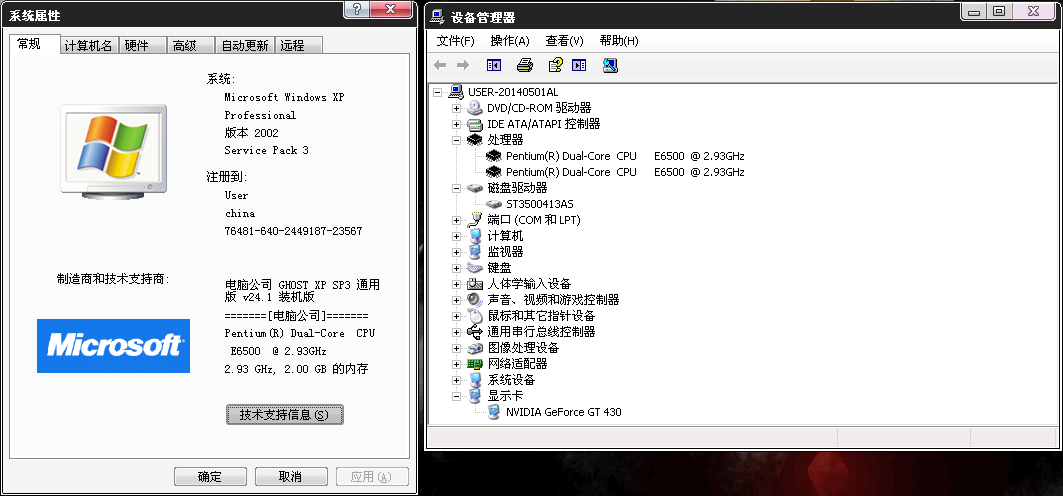 你好,電腦需要增運行內存的話,台式機和筆記本道理是一樣的。通過額外購買內存條來實現。在接入新內存條之前,要先確定電腦的操作係統,是32還是64位。如果是32位,內存加到4G就不需再...
你好,電腦需要增運行內存的話,台式機和筆記本道理是一樣的。通過額外購買內存條來實現。在接入新內存條之前,要先確定電腦的操作係統,是32還是64位。如果是32位,內存加到4G就不需再...